Adobe Premiere Pro er et tidslinjebasert program utviklet av Adobe. Videre er det den nøyaktige definisjonen av alt-i-ett-programvare på grunn av dens fullfunksjons videoredigeringsattributter. Men hvis du er en nybegynner på denne programvaren, vil du på en eller annen måte finne den komplisert å bruke fordi den er ment for profesjonell bruk. Derfor vil du i denne artikkelen lære den grunnleggende prosedyren for hvordan roter video i Premiere pro. Det vil også bli gitt innsikt i fordelene og ulempene ved å bruke dette programmet.
Del 1. Hvordan rotere en video brukt med Premier Pro
Som nevnt ovenfor har Premiere pro de beste funksjonene innen videoredigering. Dessuten kan selv dine feilvinklede opptak fungere perfekt med dette programmet til Adobe. Utrolig nok er denne videoredigeringsprogramvaren nedlastbar på både Mac og Windows OS. Med tanke på verdiprisen, har Premiere Pro fortsatt fornøyd ekspertene på grunn av dens omfattende funksjoner som hjelper erfarne redaktører med å gjøre oppgavene sine effektivt. Så uten noe mer adieu, la oss se de forenklede trinnene nedenfor om hvordan roter video i Premiere Pro CC 2021.
Trinn 1Start et nytt prosjekt
Last ned og installer programvaren på din PC. Start programmet, og klikk deretter på Nytt prosjekt fanen. Angi navnet på prosjektet, og trykk deretter på OK knapp.
Steg 2Importer videofilen
Gå til Filer, og velg deretter Import fanen, ellers klikk CTRL+I. Velg videoen din, og dra deretter videoen til grensesnittet Tidslinje panel.
Trinn 3Roter videoen
Klikk på den opplastede videoen på tidslinjen, og klikk deretter Effekter. På den øvre venstre delen, se etter bevegelsen, og under den velger du rullegardinknappen til Rotasjon. Juster til ønsket vinkel, og hvis alt er angitt, lagre videoen ved å klikke på Rask eksport øverst til høyre i grensesnittet.
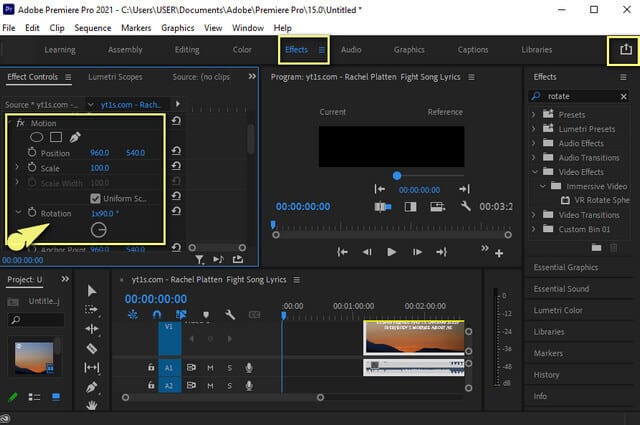
- Det er et multifunksjonelt videoredigeringsprogram med alle funksjoner.
- Leveres med profesjonell koding, fargekorrigering og redigeringsattributter.
- Egnet for erfarne eller profesjonelle redaktører, og ser på en eller annen måte arbeidskrevende ut for nybegynnere.
- Den har et høyt Ram-verktøy som bruker mye plass på enheten din.
- Det krever månedlige eller årlige betalinger. Skjønt kommer med en gratis prøveversjon i bare 7 dager.
Del 2. Den beste programvaren som kan byttes ut til Premiere Pro
Hvis du ser etter et annet alternativ som er identisk med Premiere pro når det kommer til attributter, AVAide Video Converter er svaret. Denne kraftige programvaren har alt et perfekt videoredigeringsverktøy må ha. Praktisk sett har den den mest ideelle prisen innenfor programmet med alle funksjoner. Dessuten har den støtte for Mac, Windows og Linux OS. Den kommer også med avansert teknologi som er tilstede i akselerasjons- og sikkerhetsordningene, som alle kan navigere.
Nyt å modifisere filen med dens fantastiske verktøy som rotere, trimme, slå sammen, snu, beskjære, dele, forbedre, komprimere og redigere videometadata. Dessuten kan du bruke hvilken som helst enhetsprofil, for den har omfattende støtte for over 300 lyd- og videoformater, inkludert MP4, M4B, M4V, WMA, ASF, WMV, AVI, WAV, MP3, 3GP, MOV og mer.
- Forenkler batchprosess
- Kommer med akselerert hastighet og sikkerhet.
- Med omfattende støtte for ulike typer filformater.
- Med den innebygde Moviemaker, videocollage maker og DVD-ripper.
- Har en kraftig verktøykasse som inkluderer GIF- og 3D-makere, sammen med de utmerkede produksjonsinnstillingene.
Hvordan rotere en video med AVAide Video Converter
Trinn 1Programvareinstallasjon
Få programvaren ved å besøke nettstedet til AVAide Video Converter. Ellers, kryss av på nedlastingsknappen ovenfor. Start den, når den er installert og gå direkte til Verktøykasse, og klikk deretter på Video rotator.
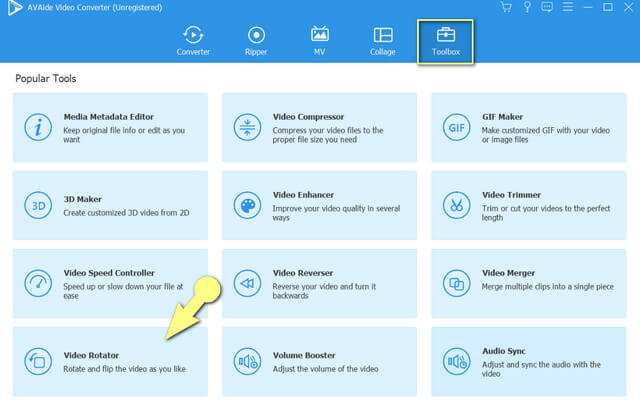
Steg 2Import av videofil
Når du kommer til videorotatorgrensesnittet, begynner du å importere videofilen ved å klikke på Plus Skilt i midten.
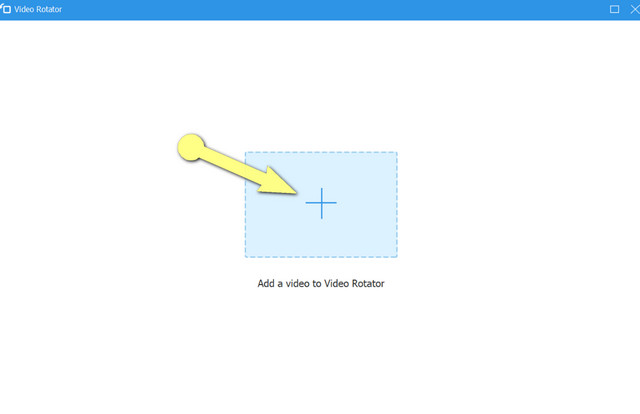
Trinn 3Start videorotasjonen
Du vil bli vist utdataene til filen ved siden av den originale. Begynn å få tilgang til rotasjonsmodifikatoren ved å klikke på Rotasjon ikoner. Ved å bruke de to første ikonene kan du enten rotere utgangen med klokken eller mot klokken, mens det tredje og fjerde ikonet indikerer videoflipping.
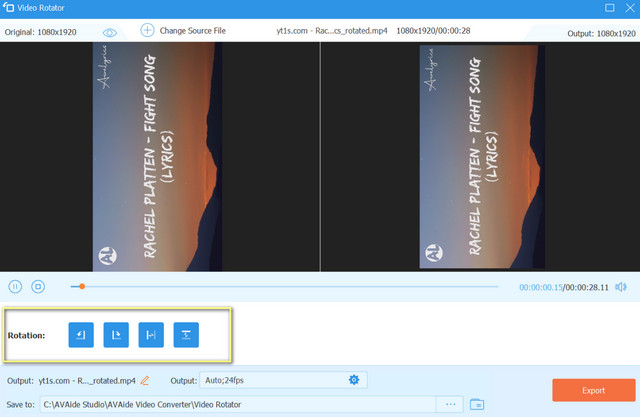
- Trykk på Innstilling ikonet for å justere oppløsning, kvalitet, format, bildehastighet, koder og zoommodus for videofilen, sammen med innstillingen for lyden.
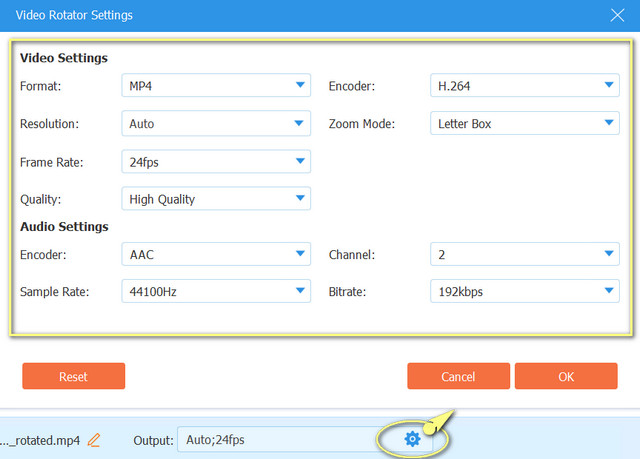
Trinn 4Lagre via eksport
Lagre den roterte og redigerte videofilen ved å klikke på Eksport knapp. Hvis du vil beholde utdataene dine i en bestemt filmappe, klikker du på Lagre til velg deretter fra din lokale, i forkant til eksporten.
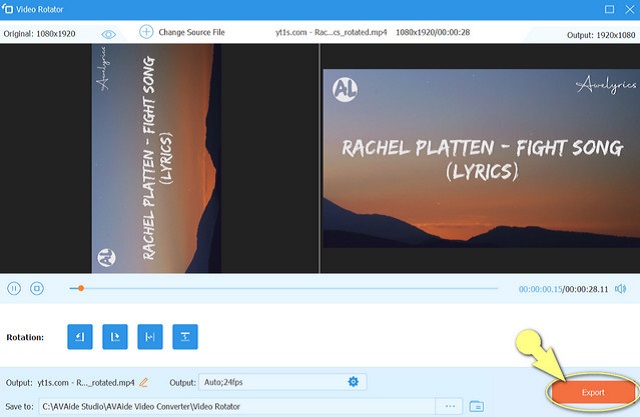
- Leveres med redigeringsverktøy for flere formål.
- Med et veldig enkelt grensesnitt som kan navigeres ikke bare av eksperter, men også av nybegynnere.
- Vil forbruke minimalt med Ram på enheten din.
Del 3. Viktigheten av å rotere en video
Andre ser kanskje ikke viktigheten av å rotere videoen, og derfor gidder de ikke å finne ut hvordan roter en video i Premiere eller i annen programvare. Når det gjelder oss, spiller rotering av en video en stor faktor for å visualisere videoopptaket på enheten. For eksempel har du registrert en hendelse på stedet og ubevisst brukt en unøyaktig vinkel, og oppdaget ulempe ved å spille den av. Hvordan vil du dele og formidle den rette oppfatningen til seerne hvis enkel visning gjør det tyngende for dem? For at de skal sette pris på og nyte klippet, få oppmerksomheten deres ved å gi dem den perfekte videorotasjonen først.
Del 4. Vanlige spørsmål om videorotasjon
Er det en innebygd videorotasjonsapp for Android?
Ja, Android og til og med andre mobile enheter har sitt innebygde bildegalleri med en rotasjonsinnstilling.
Hvordan rotere en video i Premiere Pro CC cc 2017?
Premiere Pro CC 2017 har en lignende prosedyre som Premiere pro cc 2021. Stol på de forenklede trinnene gitt i denne artikkelen for veiledning.
Hvordan rotere en video i Premiere Pro CC 2018 uten å miste kvaliteten?
Roterende videoer på en hvilken som helst premiere pro-utgave mister ikke kvaliteten på filen. Tvert imot kan du forbedre kvaliteten mens du roterer videoen, spesielt med AVAide Video Converter som har tonnevis av videoforsterkere.
Å ha en perfekt vinklet video gjør den mer iøynefallende. Bruk Premiere Pro, og bli en profesjonell redaktør. Derfor, hvis du foretrekker en budsjettvennlig programvare som er identisk med Premiere Pro, er AVAide Video Converter et perfekt valg. Du kan også bruke den som en MP4 metadata editor. Last den ned, og opplev dens kraftige funksjoner, innenfor det svært brukervennlige grensesnittet. Gå og attester hvordan denne fantastiske programvaren produserer perfekte resultater for deg.
Din komplette videoverktøykasse som støtter 350+ formater for konvertering i tapsfri kvalitet.
Roter og snu video
- Reverser en video på Windows, Mac, online og på mobil
- Roter en video online
- Roter en video i Premiere Pro
- Roter et videoklipp i iMovie
- Roter en video på iPhone
- Roter en video på Android
- Beste apper for å rotere video for Android og iOS
- Vend video ved å bruke skrivebords-, online-, iPhone- og Android-apper
- Vend en video på nettet
- Roter en MP4-video
- Hvordan VLC roterer video
- Vend video i Final Cut Pro
- Vend en video på Android
- Roter en video for Instagram
- Roter video 180 grader
- Hvordan HandBrake Flip Videoer
- Vend videoer i Windows Media Player



 Sikker nedlasting
Sikker nedlasting


